AI创作
让灵犀帮我创作
才思如泉涌
word文档中如何设置装订线 点击使用AI助手 了解更多
发布于 2024-08-13 admin 1208 编辑
AI 智能搜索
基于灵犀AI办公助手生成
完整内容,请前往灵犀查看
在编辑公文资料或考试试卷时,我们常常需要为其添加装订线。本文将教你如何在WPS文字中轻松设置装订线,让你的文档更加专业。
对于一些公文资料、考试试卷,有时需要为其设置装订线。
那么Word文档如何设置装订线呢
■以此文档为例,我们要在页面上侧2.5厘米处添加装订线。
点击页面布局-页边距-自定义页边距。
在页面设置属性框-页边距处可以设置装订线。
在此我们设置装订线位置为上,线宽为2.5厘米。
这样就可以在页面上侧2.5厘米处添加装订线了。
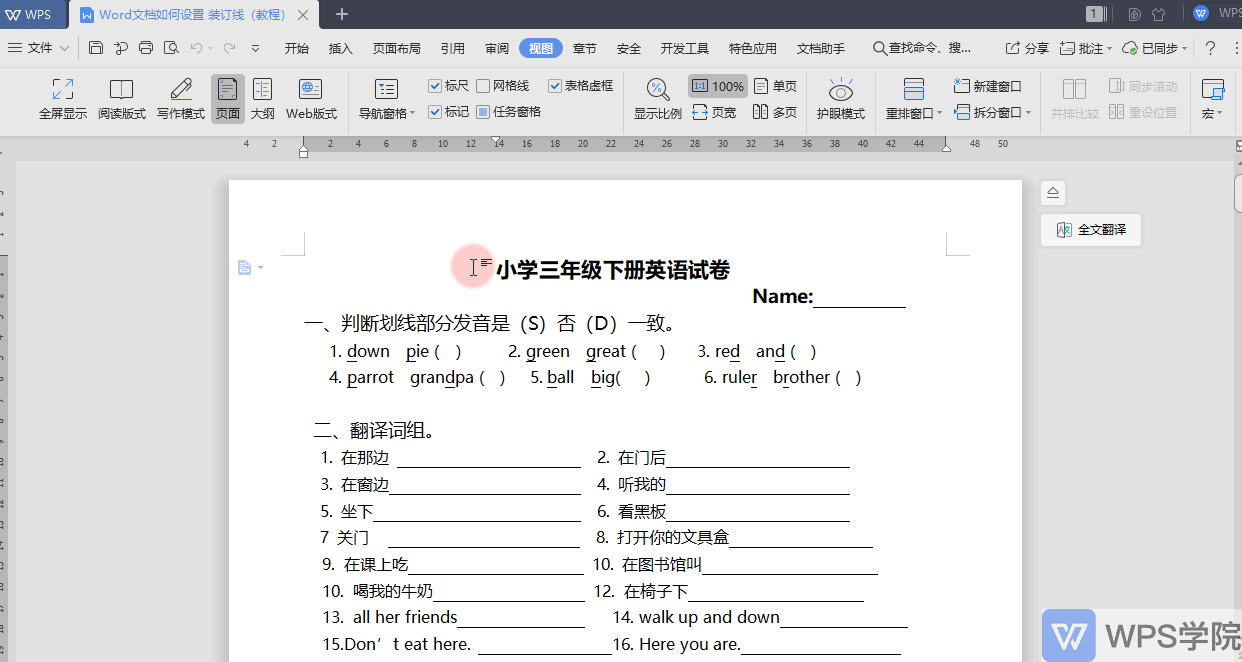
通过本文,你已经学会了如何在WPS文字中设置装订线。只需按照文中的步骤操作,你就可以在页面上侧添加装订线,让你的文档更加整洁、专业。

上一篇:
使用教程 :如何找回文件的历史版本?
下一篇:
文档如何添加显示删除分页符

